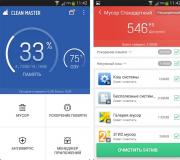Sony Android 6.0 1 camerafout. Camera gaat niet aan op Android
Veel gebruikers van smartphones die op het Android-besturingssysteem draaien, zijn vaak teleurgesteld in de kwaliteit van foto's gemaakt met de camera van hun apparaat, omdat in online recensies en andere bezitters van vergelijkbare apparaten de foto's veel beter zijn geworden. Wat kunnen de redenen zijn voor dit probleem en hoe kan ik de camera op Android verbeteren?
Enkele van de mogelijke redenen:
- Cameradefect;
- Fouten in de werking van het Camera-programma;
- Onjuiste camera-instellingen.
Laten we ze allemaal eens nader bekijken.
1 Cameradefect. Veelkleurige strepen op de foto, vlekken, ernstige onscherpte - dit is hoogstwaarschijnlijk een defect in de camera zelf. Dit gebeurt. En als uw smartphone nog onder de garantie valt, moet u hem ter omruiling naar de winkel brengen of terugbrengen naar een servicecentrum.
2 Fouten in de werking van het Camera-programma. Firmwarefabrikanten maken soms fouten door onvoltooide software vrij te geven voor de verkoop. Typische symptomen van dergelijk ‘hackwork’ zijn: omgekeerde kleuren op de foto, een omgekeerd beeld, of de camera weigert simpelweg te starten.
Wat te doen in dit geval? Gelukkig zijn er veel programma's die analoog zijn aan een standaardcamera, en als je wilt, kun je ze allemaal, of zelfs allemaal tegelijk, op je smartphone installeren.
Toepassingen - vervanging voor de standaard “Camera”
HD-camera
Een uitstekende applicatie, met een groot aantal handmatige instellingen, waardoor je de beeldgrootte (aantal megapixels) en de kwaliteit van de fotocompressie kunt aanpassen, evenals de witbalans en verschillende opnamescènes kunt selecteren. Als bonus is er een kantelpositie voor de smartphone, waardoor je foto's kunt maken zonder de horizon en de QR-codescanner te blokkeren.


Download de HD Camera-app op uw smartphone: link
DSLR-camera
Een uitstekende applicatie met veel instellingen waardoor je je een echte fotograaf voelt. Onder de handige functies is het vermeldenswaard de keuze voor ISO, een visueel histogram, een raster voor gemakkelijke kadrering, trackingfocus, witbalans en nog veel meer.


Download de DSLR Camera-app op uw smartphone: link
3 Onjuiste camera-instellingen. Het lijkt een kleinigheid, maar velen weten niet dat ondanks de verklaarde aanwezigheid in de cel van vijf, acht, dertien, enz. megapixels, kan deze parameter willekeurig worden ingesteld. En bij aanschaf van een toestel staat deze niet altijd op maximaal. Daarom moet u allereerst naar de instellingen van uw camera gaan en kijken welke modus is ingesteld.

Hoe hoger de resolutie van de foto, hoe groter de kans dat de foto er beter uitziet op een computer- of tv-scherm. Probeer ook eens de witbalans (WB) aan te passen, het kan zijn dat dit onrealistische kleuren geeft.
Het is erg belangrijk om de camera op uw smartphone in te stellen en te genieten van foto's van hoge kwaliteit. En trouwens, een belangrijk detail is de mogelijkheid om het geluid uit te schakelen tijdens het fotograferen. Dit vereenvoudigt het leven in ruimtes waar stilte vereist is (bijvoorbeeld: bibliotheek, collegezaal, etc.) aanzienlijk. Bekijk dit artikel voor meer informatie over het dempen van je camera:
Heb een mooie foto!

De meeste mobiele telefoons zijn tegenwoordig uitgerust met ingebouwde camera's, die helaas vaak falen. De meeste storingen treden echter op wanneer de gebruiker het probeert repareer zelf de camera van uw telefoon. Maar zelfs als De camera op de telefoon werkt niet Dit betekent niet dat het nodig is om het te vervangen, soms is er nog een mogelijkheid om alles te repareren. In dit artikel zullen we het hebben over de externe problemen van camera's voor mobiele telefoons en hoe we deze kunnen oplossen.
PROBLEEM #1
Hoe u een mobiele telefooncamera kunt repareren als deze aanwezig is nat geworden? Water dat in uw telefoon terechtkomt, is een van de meest voorkomende problemen waardoor uw camera niet werkt. Volg eerst. Maar zelfs als u elke stap volgt, kan er vocht in de cameralens achterblijven, waardoor uw foto's wazig worden. In dit geval kan perslucht die wordt gebruikt om toetsenborden en computeronderdelen te reinigen een oplossing zijn. Houd het luchtmondstuk op een paar centimeter afstand van de lens en richt de luchtstroom in de sleuven rond de cameralens van de mobiele telefoon.
PROBLEEM #2
Hoe een mobiele telefooncamera te repareren als lens bekrast. Het verwijderen van krassen en onscherpte is vaak net zo eenvoudig als het vervangen van de ring of de lensdop. Maar dit hangt natuurlijk af van het model van de camera zelf. Om bijvoorbeeld cameraonscherpte op de Nokia N97 te voorkomen, hoeft u alleen maar de lensdop terug te plaatsen. Het repareren van andere modellen kan moeilijker of zelfs onmogelijk zijn. In ieder geval is het beter om met dergelijke problemen contact op te nemen met een telefoonreparatiecentrum.
PROBLEEM #3
Hoe u een kapotte telefooncamera kunt repareren als u deze ontvangt foutmeldingen? Sommige mobiele telefoons hebben hun eigen besturingssystemen en dienovereenkomstig hun eigen foutmeldingen bij het maken van een foto. In de meeste gevallen vereist deze situatie dat u contact opneemt, maar er is één truc die u eerst moet proberen. Voordat u naar de werkplaats gaat, schakelt u eenvoudigweg de telefoon in, verwijdert u het batterijklepje en verwijdert u vervolgens de batterij. Vervolgens kunt u, terwijl de batterij weer op zijn plaats zit, uw camera testen. Als het helpt, was het gewoon een probleem; zo niet, dan is het probleem ernstiger, ga dan snel naar het servicecentrum.
PROBLEEM #4
Wat te doen indien nodig telefooncamera vervangen. Dit kan alleen zelfstandig worden gedaan als u ervaring heeft met dergelijk werk. Voor de procedure zijn een aantal gereedschappen en cameramodelspecificaties van de fabrikant vereist.
Natuurlijk is het in de meeste gevallen een eenvoudige en verstandige beslissing om contact op te nemen. De resultaten zullen voorspelbaar zijn en de stress zal minder zijn.
Tegenwoordig geeft een groot aantal gebruikers van allerlei elektronische gadgets de voorkeur aan het Android-besturingssysteem.
De keuze voor deze software is gebaseerd op het rekening houden met enkele belangrijke criteria, maar in de meeste gevallen wordt de sleutelrol gespeeld door de mogelijkheid om tegen relatief lage kosten een praktische videocamera of fotocamera te krijgen.
Maar in de praktijk doen zich vaak situaties voor waarin het apparaat op een dag niet naar behoren werkt, met andere woorden: er treedt een bepaalde storing op in de broncode van het platform.
Waarschijnlijke oorzaken
In de regel geldt camera werkt niet wanneer er meerdere onderliggende oorzaken optreden, bijvoorbeeld:
Het proces van het updaten van de huidige gadgetfirmware. Het is bekend dat het updaten van het systeem een automatische functie is en niet afhankelijk is van de wil van de gebruiker, maar dat het gemakkelijk een katalysator kan worden voor noodsituaties bij de juiste werking van de camera. Om het probleem op te lossen, moet u de systeemversie terugdraaien na de volgende Android-update;
Camera aanAndroid kan defect raken als gevolg van een mechanische schok. Als het gadget bijvoorbeeld wordt omgevallen, kan de module die verantwoordelijk is voor de camera-instellingen defect raken;
Stofophoping op de sensor. Een aantal draagbare apparaten hebben externe modules, waardoor hun oppervlak gemakkelijk vervuild raakt;
De modulecache is verstopt.
De camera correct instellen Android
Het instellen van de camera kan op drie bekende manieren:
Reset het mobiele gadgetsysteem handmatig naar de fabrieksinstellingen. Om dit te doen, moet u de volgende bewerkingen uitvoeren: open het menu Gadgetinstellingen, ga naar het tabblad "back-up" en vink het configuratievak aan "resetten naar fabrieksinstellingen";
Het downloaden van de antivirus en daaropvolgende "schoonmaak" systemen. Tegenwoordig zijn er veel antivirusprogramma's ontwikkeld en effectief geïmplementeerd, die gratis kunnen worden bekeken en gedownload op Google Play;
Wis de modulecache. Om dit te doen, moet je naar instellingen gaan en menu selecteren "toepassingen", graaf "camera" en klik op onderstaande regel "cache wissen";
Veeg de beschermende lens van de camera voorzichtig af met een met alcohol doordrenkte doek;
Download een alternatieve applicatie. Er zijn er talloze op internet, zowel betaald als volledig gratis. Nadat u een dergelijke applicatie hebt geïnstalleerd, wordt het pictogram ervan beschikbaar op het bureaublad.
Concluderend moet worden opgemerkt dat de camera op Android de neiging heeft onjuist te werken, en dat het werken ermee zijn eigen kenmerken heeft.
Voor een goede werking is het noodzakelijk om rekening te houden met een aantal vereisten, en u zult geen problemen ondervinden met de werking van de cameramodule en het besturingssysteem!
Moderne smartphones kunnen bogen op twee camera's tegelijk: achter (hoofd) en voorkant. De voorste wordt voornamelijk gebruikt voor selfies en videogesprekken, en de achterste wordt voor al het andere gebruikt. Sommige smartphones hebben cameramodules waarmee camera's waar voor hun geld kunnen worden gemaakt. Maar hoe de module ook in de smartphone is geïnstalleerd, de camera werkt mogelijk niet meer. Gelukkig is dit in de meeste gevallen eenvoudig op te lossen, maar niet altijd. Laten we in volgorde gaan.
Softwareprobleem
In dit geval betekent dit dat er een fout is opgetreden in de firmware, waardoor de camera mogelijk niet werkt of bijvoorbeeld een zwart scherm weergeeft. Het eerste dat de gebruiker moet doen, is zijn smartphone opnieuw opstarten - deze eenvoudige procedure helpt bij het omgaan met een groot aantal allerlei soorten fouten en problemen die zich voordoen op mobiele apparaten.

Incompatibiliteit van toepassingen
We gaan progressief. Denk na over welke applicaties u onlangs heeft geïnstalleerd. Ze zijn mogelijk in conflict met de camera-app. Dit geldt vooral als u besluit een vervanging voor de standaard camera-app te gebruiken.
Wat te doen? U moet de oorzaak van het probleem vinden en dit kunt u doen door toepassingen te verwijderen die gedurende een bepaalde periode zijn geïnstalleerd.

Controleer uw apparaat op virussen en Trojaanse paarden
Helaas zijn er een groot aantal virussen, Trojaanse paarden en andere malware voor het Android-besturingssysteem. Het meest interessante is dat in veel gevallen de gebruiker zelf verantwoordelijk is voor het infecteren van het apparaat - het volstaat om een applicatie te installeren van een externe bron (niet van de Play Market) die een kwaadaardig bestand bevat.
Virussen kunnen dus ook de werking van de camera beïnvloeden. In dit geval is het de moeite waard om een antivirusprogramma te gebruiken; gelukkig is hun selectie in dezelfde Play Market vrij groot en kunnen de meeste van deze applicaties volledig gratis worden gedownload.

Firmware-update en installatie van nieuwe firmware
Als je de firmwareversie hebt bijgewerkt, waarna de camera niet meer werkt, ligt het probleem in de firmware zelf, of is er iets misgegaan tijdens de update. In het eerste geval moet u wachten tot de fabrikant de software heeft bijgewerkt en in het tweede geval de firmware opnieuw installeren, maar deze keer zelf.

Veeg het kijkgaatje van de camera schoon
Als u vreemde geluiden op het display ziet wanneer u de camera start, veeg dan eerst het oog van de camera schoon; het kan zijn dat het vuil is. Bij sommige smartphonemodellen kan de cameramodule stof doorlaten. In dit geval verandert er niets, hoe vaak u ook over de lens veegt, alleen het vervangen van de module helpt.

Mechanische schade aan de module
Het is veel erger als het probleem mechanische schade aan de module is. Het is voldoende om uw smartphone één keer te laten vallen om de cameramodule te beschadigen en in dit geval zal, zoals u begrijpt, alleen het vervangen ervan helpen. Zelfs als de smartphone onder de garantie valt, wordt vervanging uitgevoerd op kosten van de eigenaar; de garantie dekt geen problemen veroorzaakt door mechanische belasting.
Als de camera niet wordt ingeschakeld op Android, kunnen de oorzaken van het probleem liggen in softwarefouten of problemen op hardwareniveau. De gebruiker kan zelf omgaan met fouten in de werking van het systeem, maar voor het vervangen van een defect onderdeel is de tussenkomst van een specialist vereist.
Dit artikel is geschikt voor alle merken die telefoons produceren op Android 9/8/7/6: Samsung, HTC, Lenovo, LG, Sony, ZTE, Huawei, Meizu, Fly, Alcatel, Xiaomi, Nokia en anderen. Wij zijn niet verantwoordelijk voor uw daden.
Mogelijke redenen waarom de camera niet wordt ingeschakeld
Als je je Android-apparaat niet hebt laten vallen of stoten, maar op een gegeven moment hebt ontdekt dat de camera niet werkt, dan is dit hoogstwaarschijnlijk de reden. Het zou kunnen zijn:
- Onjuiste camera-instelling.
- Toepassingsconflict.
- Gebrek aan geheugen.
- Cache-overloop.
- Virusinfectie.
- Onjuiste firmware.
Als alles in orde is met het systeem, let dan op de fysieke staat van de module. De camera gaat mogelijk niet aan vanwege mechanische schade na een botsing of val, of vervuiling van de lens.
Wat te doen
Als de camera plotseling niet meer wordt ingeschakeld, start u uw apparaat opnieuw op. Door het systeem opnieuw op te starten, worden niet-kritieke fouten geëlimineerd en wordt de toepassing voor het maken van foto's en video's weer werkend.
Toename
Als de camera wordt ingeschakeld maar geen foto's opslaat, controleer dan de instellingen ervan. Let op welk opslagpad is opgegeven. Het komt vaak voor dat in de instellingen een geheugenkaart wordt geselecteerd die momenteel uit het apparaat is verwijderd. Probeer uw camera-instellingen terug te zetten naar de standaardinstellingen (niet alle versies van Android hebben deze optie).
 Toename
Toename Let op de staat van het geheugen: als er geen ruimte is, kunnen foto's en video's nergens worden opgeslagen. Het probleem ligt mogelijk niet bij de camera zelf, maar bij de toepassing die deze aandrijft. Om fouten te herstellen, wist u de standaard programmacache:
- Instellingen openen.
- Ga naar het gedeelte "Toepassingen".
- Selecteer de standaard Camera-app.
- Gegevens en cache wissen.
 Toename
Toename Werkt de standaardapplicatie niet, download dan een ander programma van de Play Market met camerafuncties. Houd er echter rekening mee dat de aanwezigheid van een dergelijke applicatie de reden kan zijn waarom de camera niet wordt ingeschakeld. Probeer verschillende applicaties en configuraties om te zien of deze de functionaliteit van de module beïnvloeden.
Een andere reden zou kunnen zijn. Om deze optie uit te sluiten, installeert u verschillende antivirusprogramma's en scant u uw systeem. Het is handig om de camera in de veilige Android-modus te testen. Als het daar begint, maar niet in de normale modus, reinig dan het systeem van virussen en verdachte applicaties.
Kan worden gebruikt. Alle gegevens worden uit het geheugen verwijderd, maar u weet zeker dat er geen conflicterende of kwaadaardige applicaties op de telefoon staan.
 Toename
Toename Als er problemen met de werking van de camera zouden optreden na het updaten van het systeem of het flashen van het apparaat, dan zou de logische oplossing zijn om terug te keren naar de vorige staat. U moet het apparaat opnieuw flashen met een geverifieerde officiële build.